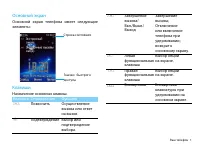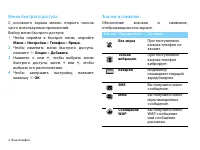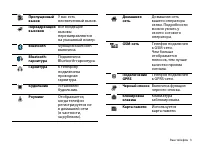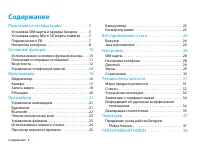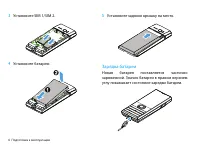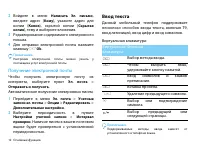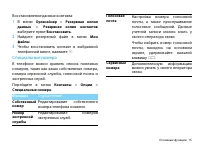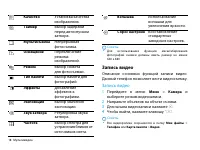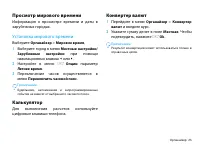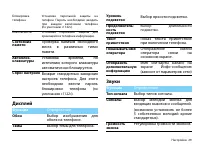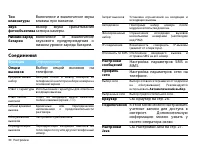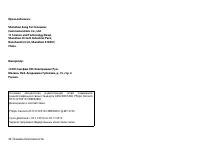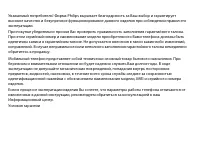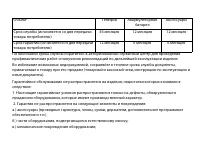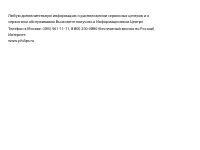Смартфоны Philips Xenium X513 - инструкция пользователя по применению, эксплуатации и установке на русском языке. Мы надеемся, она поможет вам решить возникшие у вас вопросы при эксплуатации техники.
Если остались вопросы, задайте их в комментариях после инструкции.
"Загружаем инструкцию", означает, что нужно подождать пока файл загрузится и можно будет его читать онлайн. Некоторые инструкции очень большие и время их появления зависит от вашей скорости интернета.
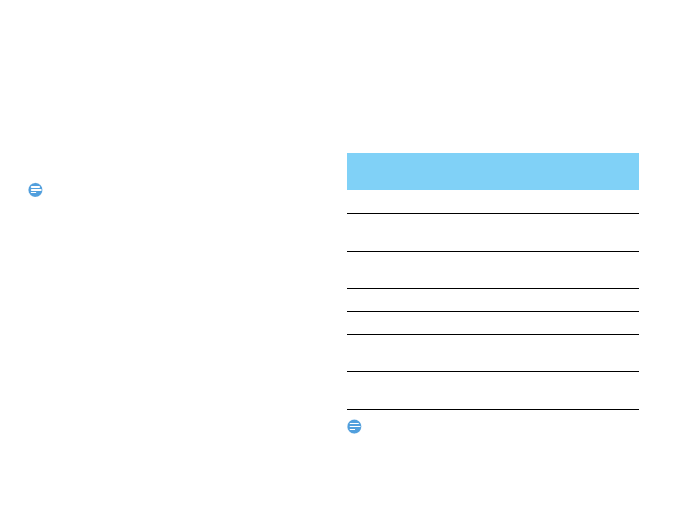
12
Основные функции
2
Войдите в меню
Написать Эл. письмо
,
введите адрес (
Кому
), укажите адрес для
копии (
Копия
), скрытой копии (
Скрытая
копия
), тему и выберите вложения.
3
Редактирование содержимого электронного
письма.
4
Для отправки электронной почты нажмите
клавишу
L
Ok
.
Примечание.
•
Настройки электронной почты можно узнать у
поставщика услуг электронной почты.
Получение электронной почты
Чтобы получить электронную почту из
интернета, выберите пункт
Эл. почта
>
Отправить и получить
.
Автоматическое получение электронных писем:
1
Перейдите в меню
Эл. почта
>
Учетные
записи эл. почты
>
Опции
>
Редактировать
>
Дополнительные настройки
.
2
Выберите периодичность в пункте
Настройки учетной записи
>
Интервал
проверки
. Наличие писем в вашем почтовом
ящике будет проверяться с установленной
периодичностью.
Ввод текста
Данный мобильный телефон поддерживает
несколько способов ввода текста, включая T9,
ввод латиницей, ввод цифр и ввод символов.
Виртуальная клавиатура:
Примечание.
•
Поддерживаемые методы ввода зависят от
установленного в телефоне языка.
Виртуальная
клавиатура
Функция
#
Выбор метода ввода.
#
Чтобы выбрать язык,
удерживайте кнопку нажатой.
*
Ввод символов и знаков
препинания.
0
Вставка пробела.
R
Удаление предыдущего символа.
,
Выбор или подтверждение
символа.
+
/
-
Выбор предыдущей или
следующей страницы.
Содержание
- 2 Основной экран; Назначение основных клавиш.; Блокировка
- 3 Меню быстрого доступа; Значки Определение
- 5 Содержание
- 6 Подготовка к эксплуатации; Снимите заднюю крышку.
- 7 Установите заднюю крышку на место.; Зарядка батареи
- 8 Откройте крышку отсека карты памяти.; Подключение к ПК
- 9 Установка MobilePhoneTools на ПК; Настройка телефона; Установка времени и даты; Перейдите с основного экрана в; Настройки SIM; Перейдите в меню; В этом
- 10 Профили; Чтобы включить профиль, перейдите в меню
- 11 Основные функции; Вызов; Прием и завершение вызовов; Опции
- 12 Использование функции быстрого набора; Получение и отправка сообщений; Отправка SMS-сообщения
- 13 Получение электронной почты; Ввод текста; Функция
- 14 Управление телефонной книгой; Добавление нового контакта; Метод ввода
- 15 Поиск контакта
- 16 Специальные номера
- 17 Мультимедиа; Медиаплеер; AAC; Воспроизведение музыки
- 18 Камера; Фотосъемка; Меню; Просмотр фотографий; Просмотр изображений; Настройка камеры; Значок Опция
- 19 Запись видео
- 20 Просмотр видео; Нажмите; Настройки записи видео; При включенной записи видео нажмите
- 21 Прослушивание радиостанции
- 22 Органайзер; Управление календарем; Создание списка текущих дел; Будильник; Установка будильника
- 23 Остановка будильника; Bluetooth; Подключение к Bluetooth-устройству
- 24 Чтение электронных книг; Начало чтения электронной книги; Управление файлами; Использование файлов
- 25 Обмен файлами; Использование черного списка; Включение черного списка
- 26 Просмотр мирового времени; Установка мирового времени; Калькулятор
- 27 Веб-приложения и Java; Браузер; Установка стартовой страницы
- 28 Настройки Java
- 29 Настройки; Настройки телефона
- 30 Дисплей
- 31 Соединения
- 32 Техника безопасности; Меры предосторожности
- 33 Советы
- 34 Устранение неполадок
- 35 Заявление о товарных знаках
- 36 Декл
- 38 Подсказки; На; Без звука
- 40 ГАРАНТИЙНЫЙ ТАЛОН; подпись покупателя